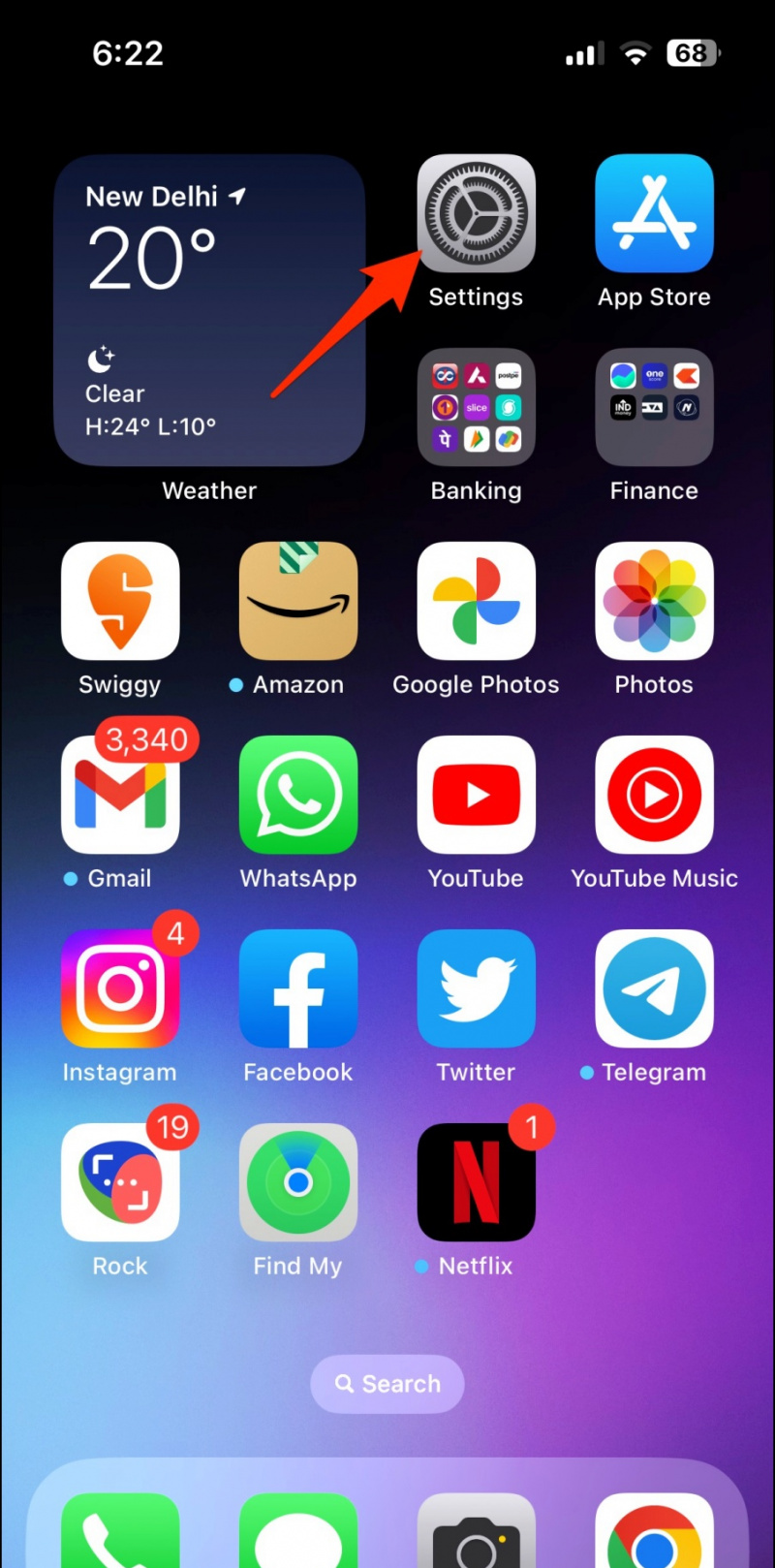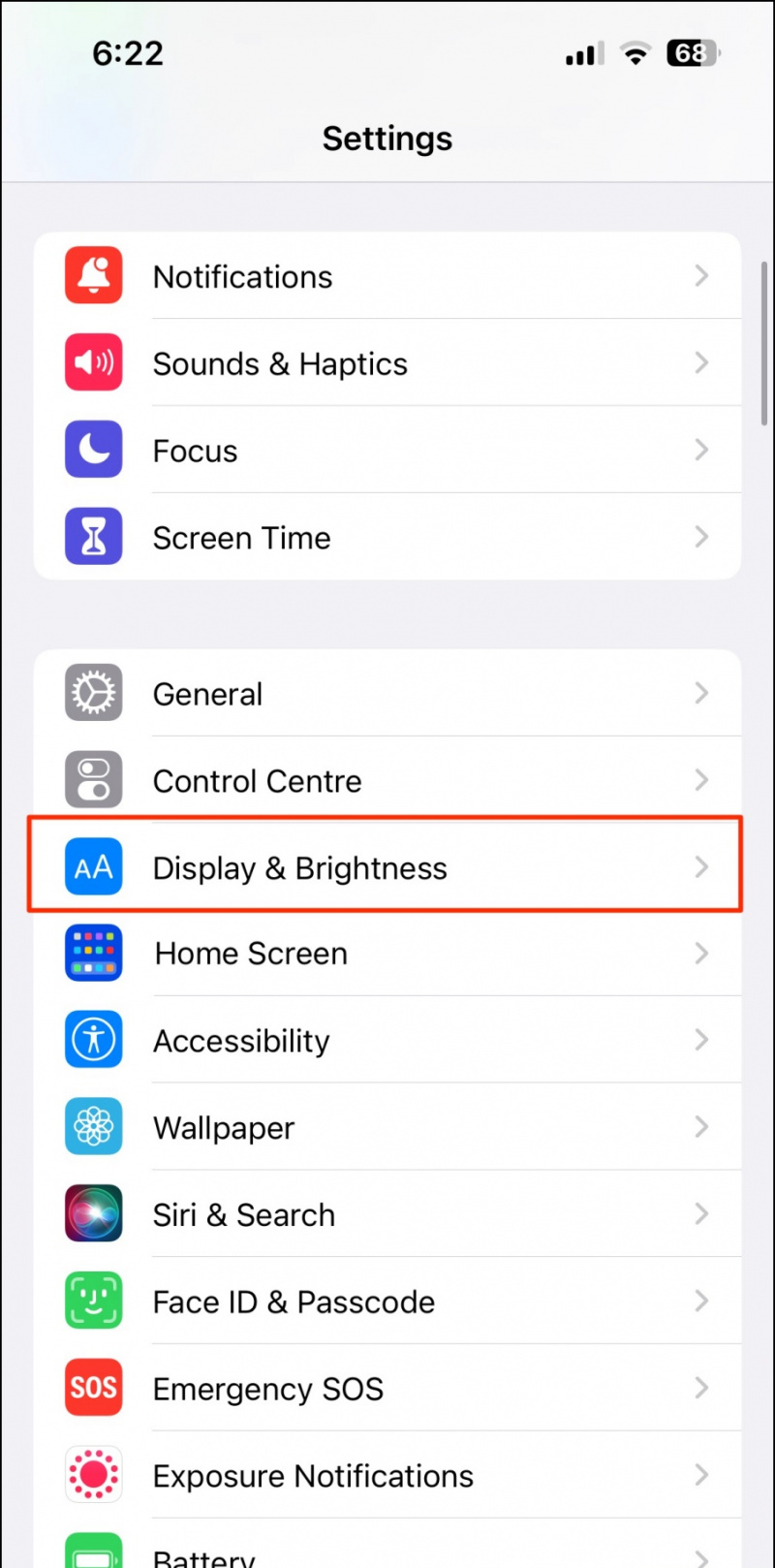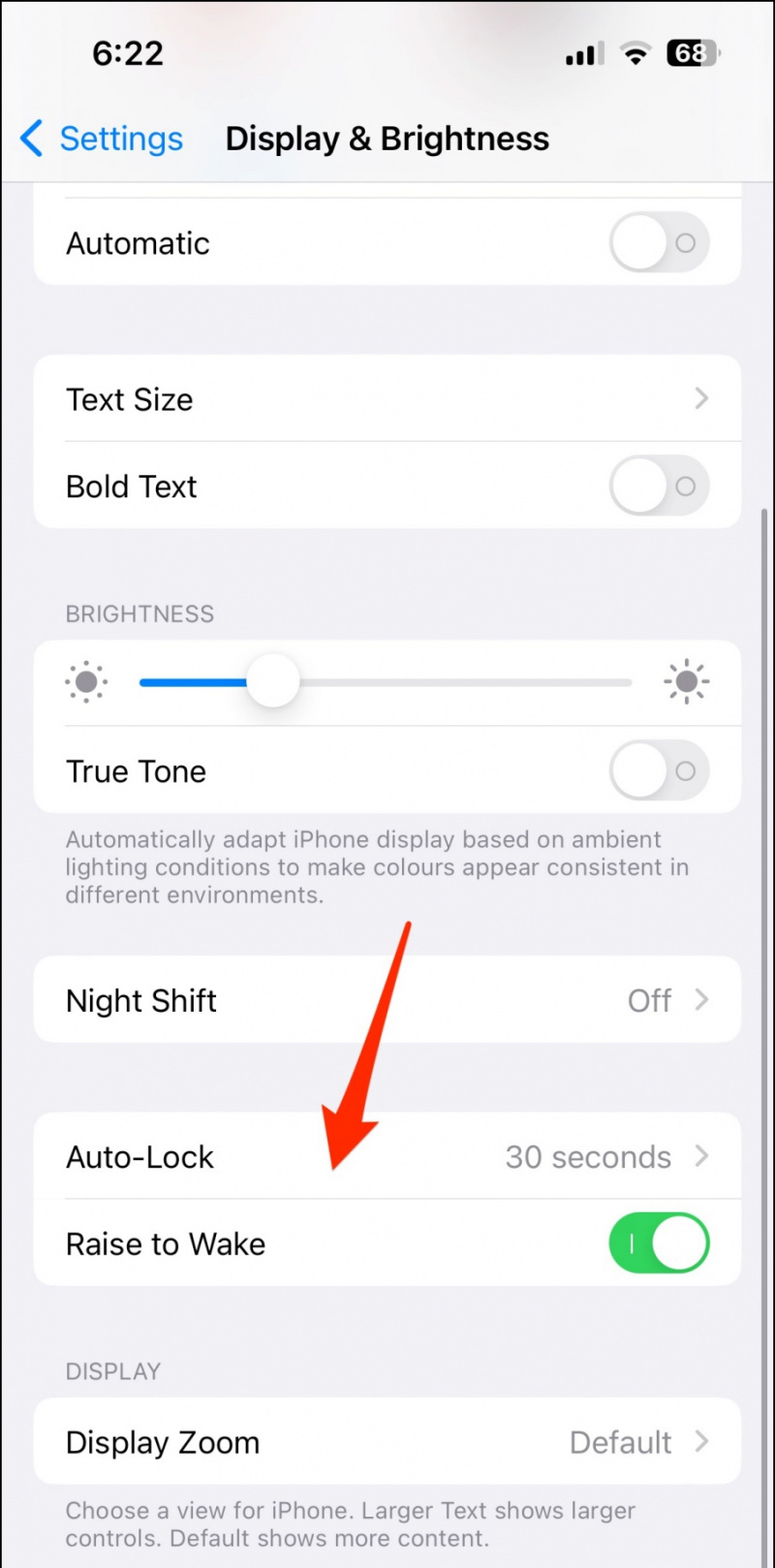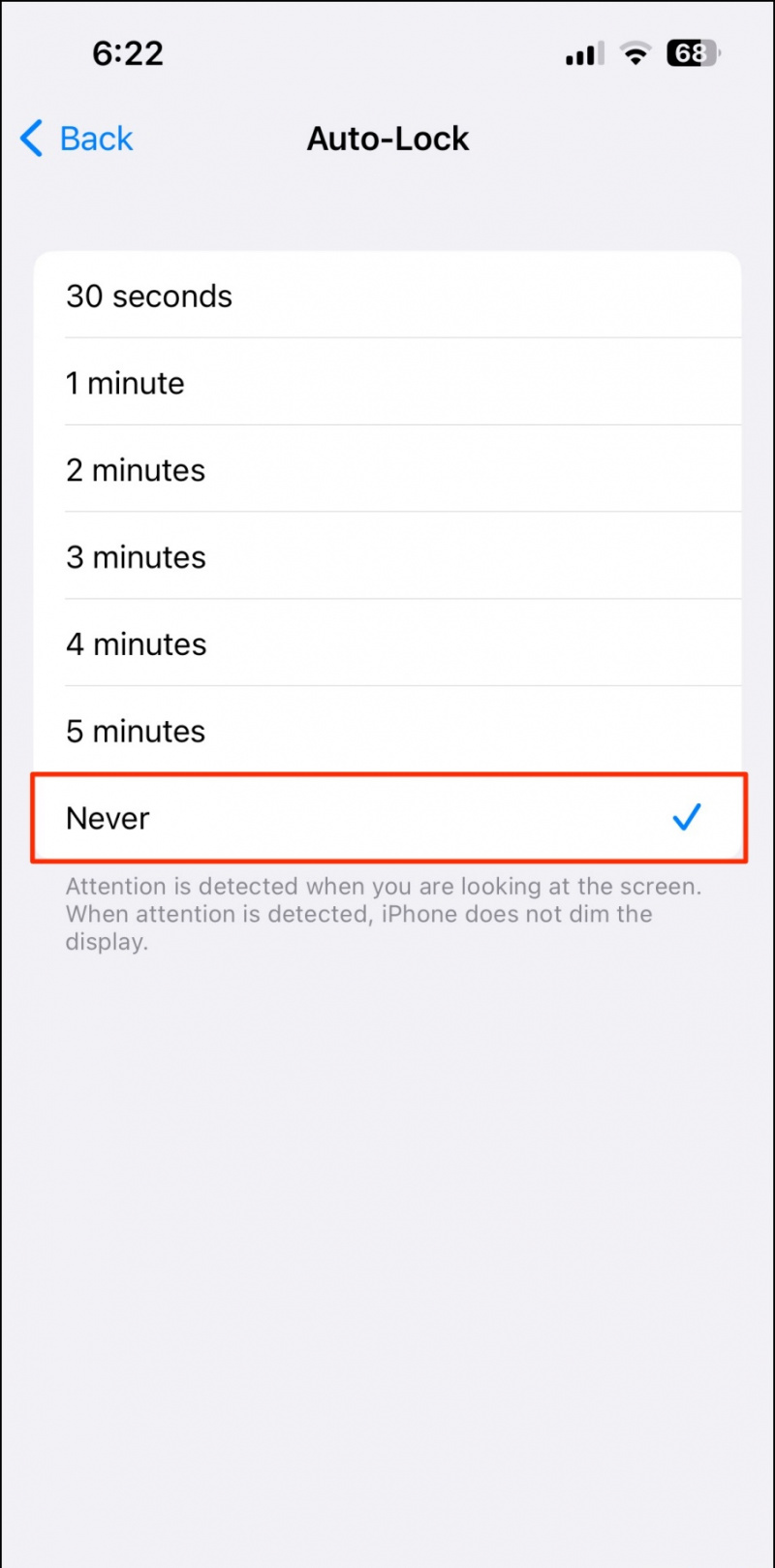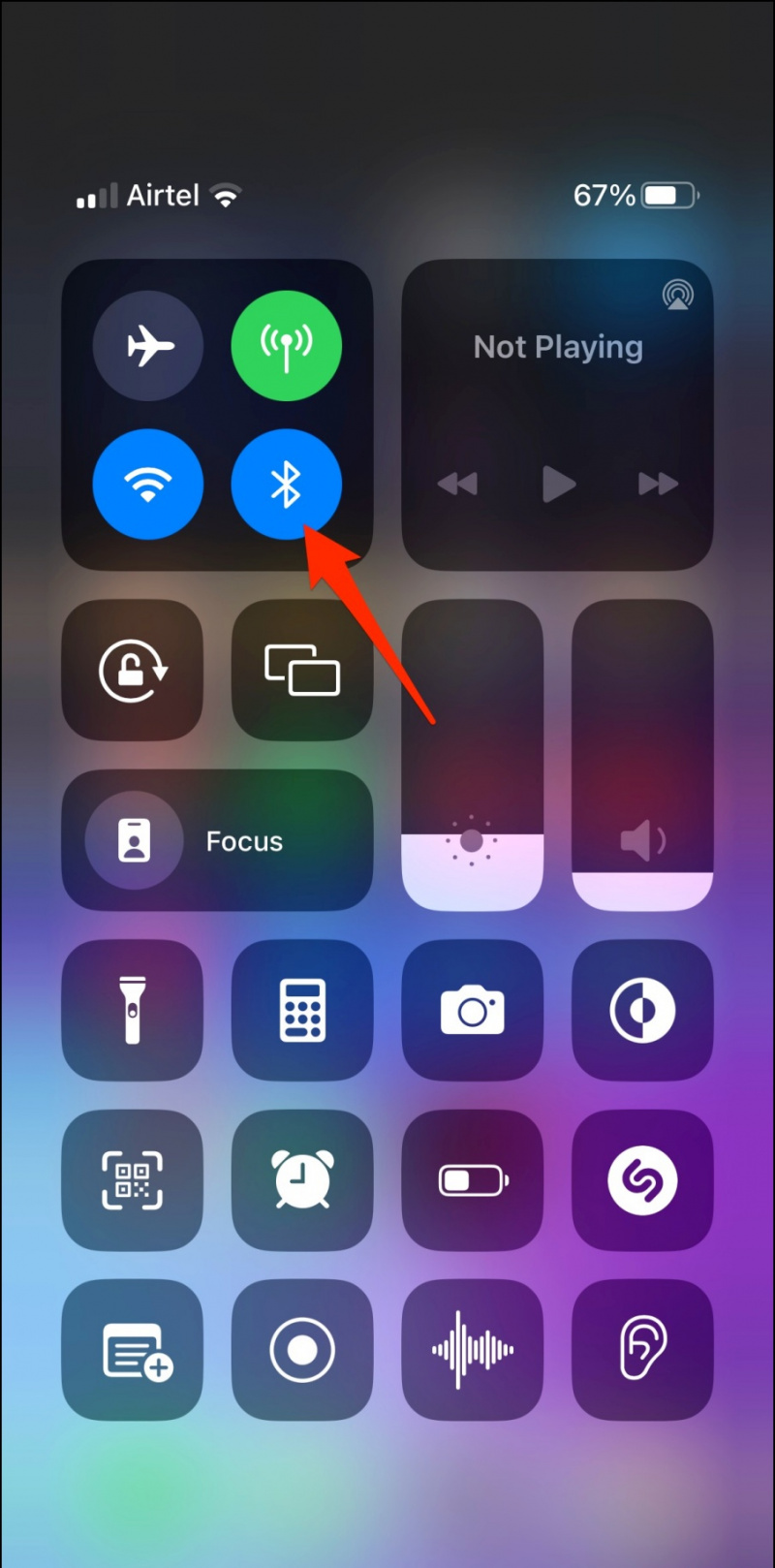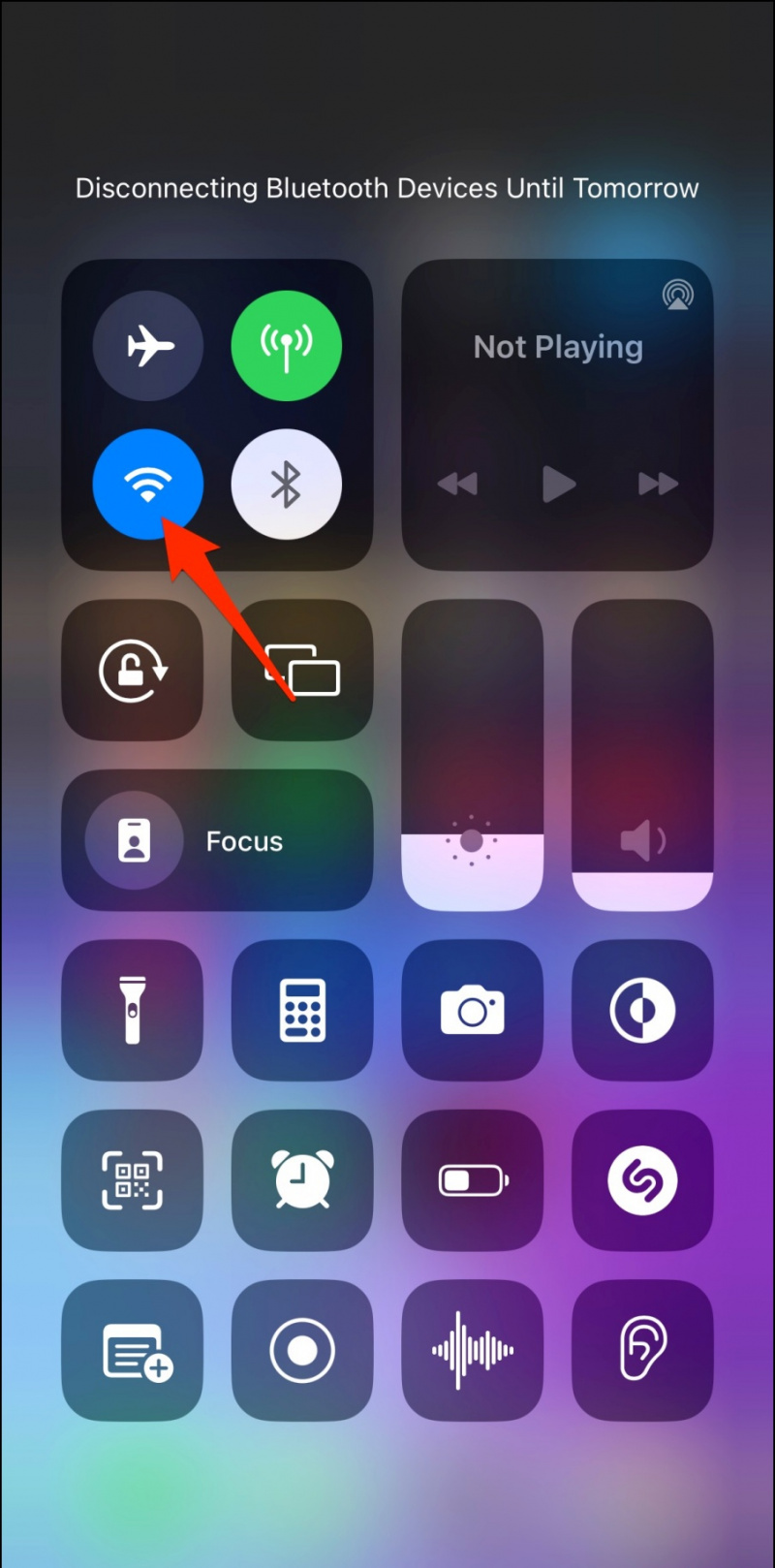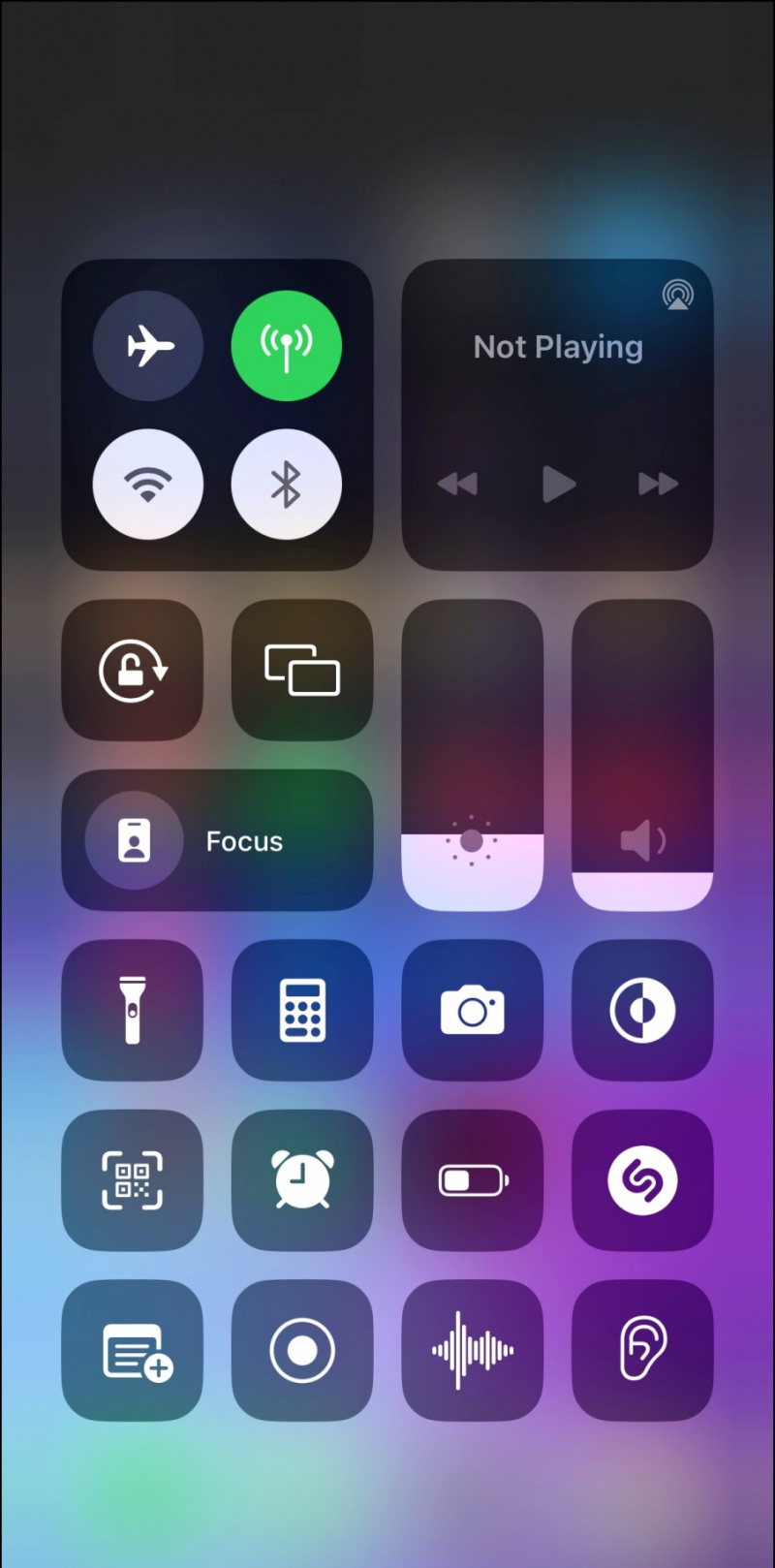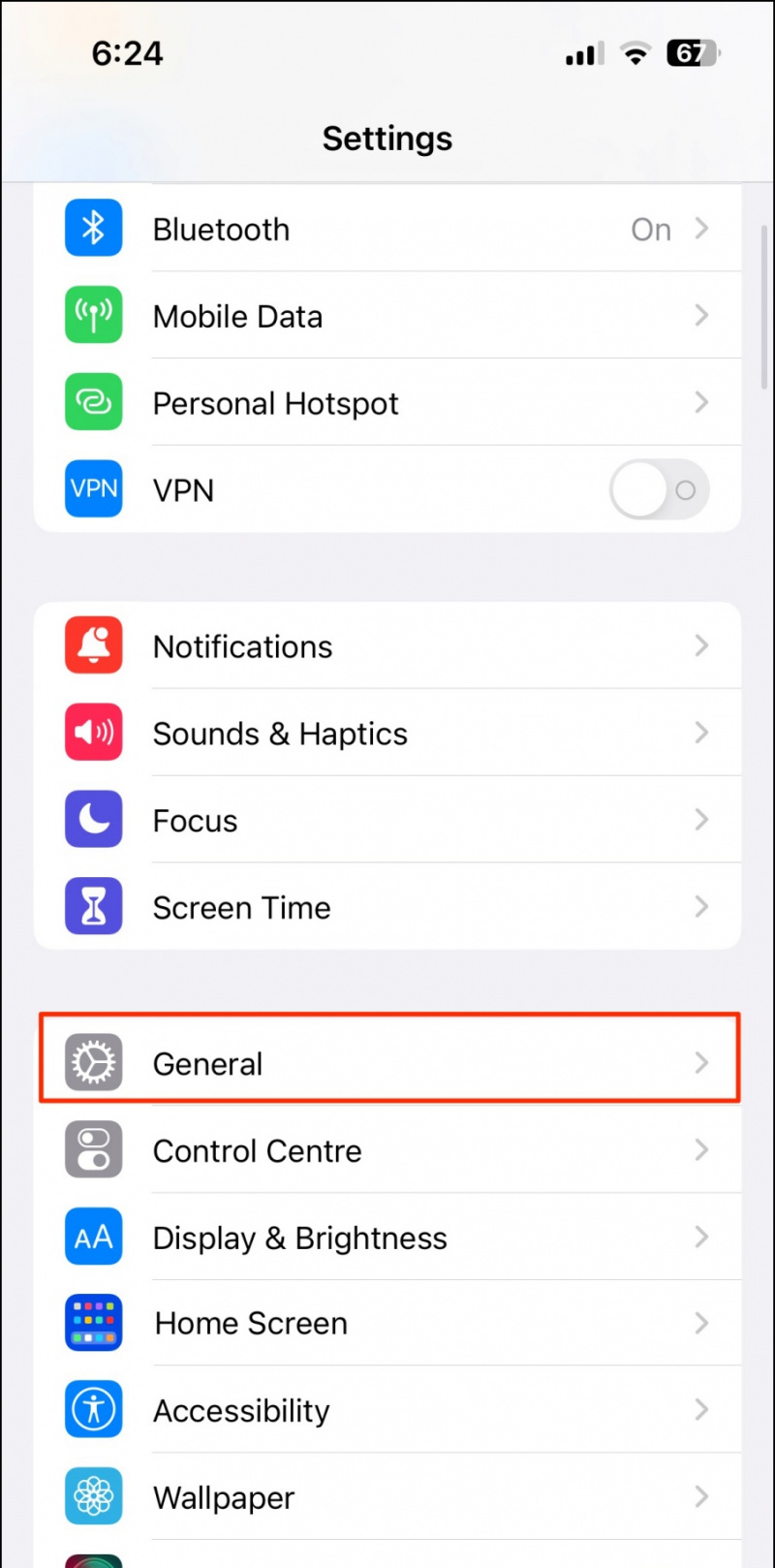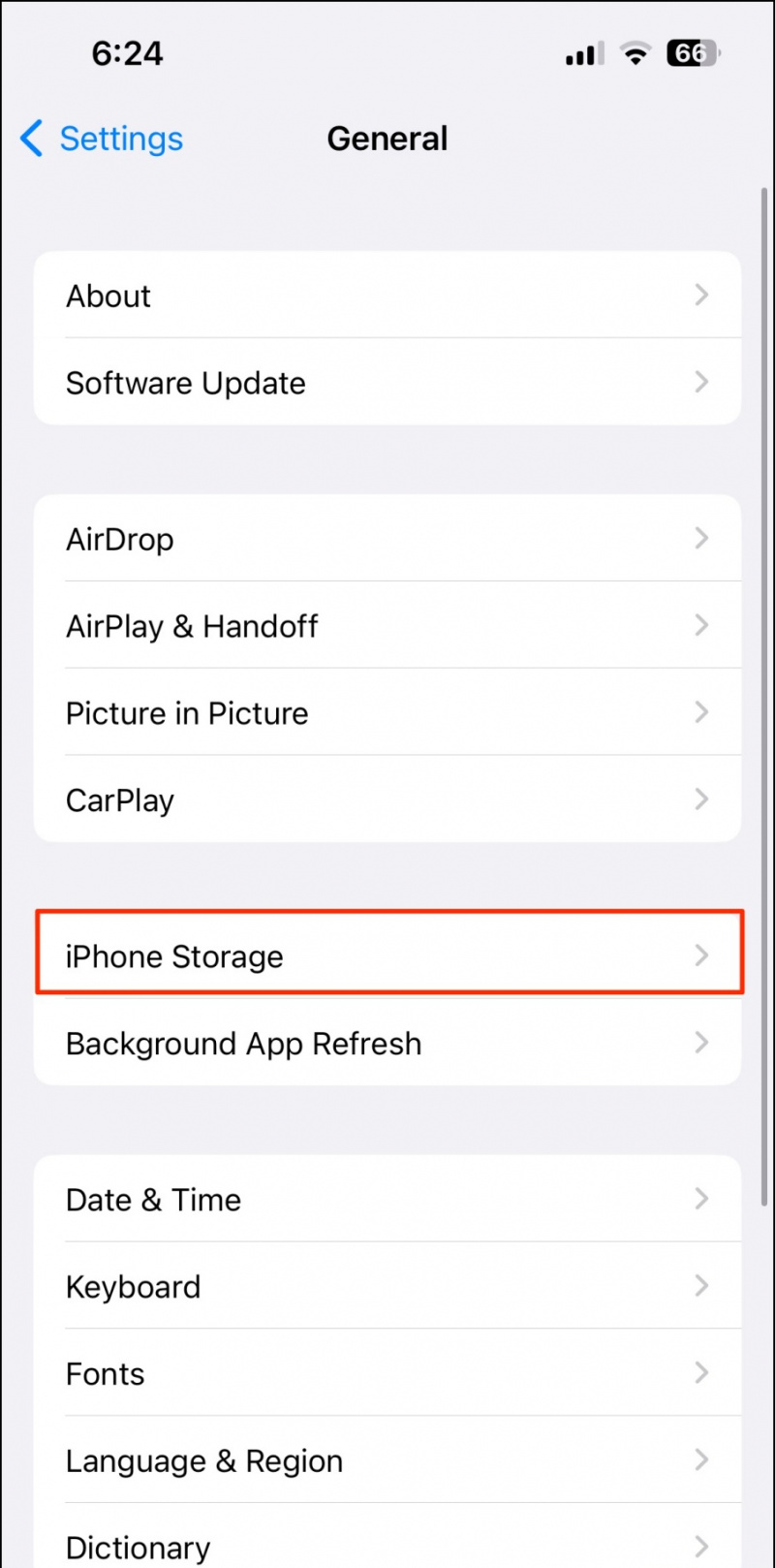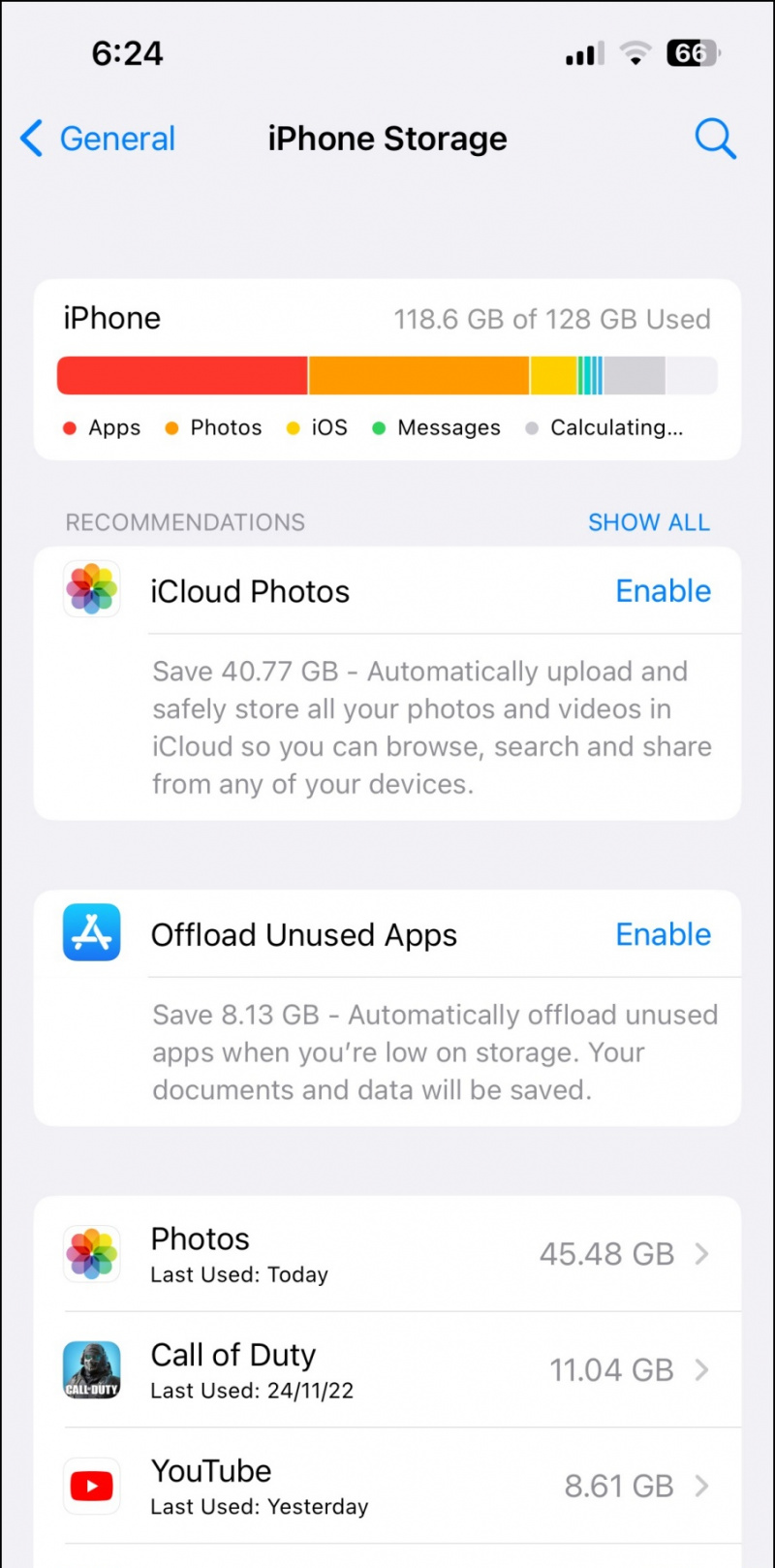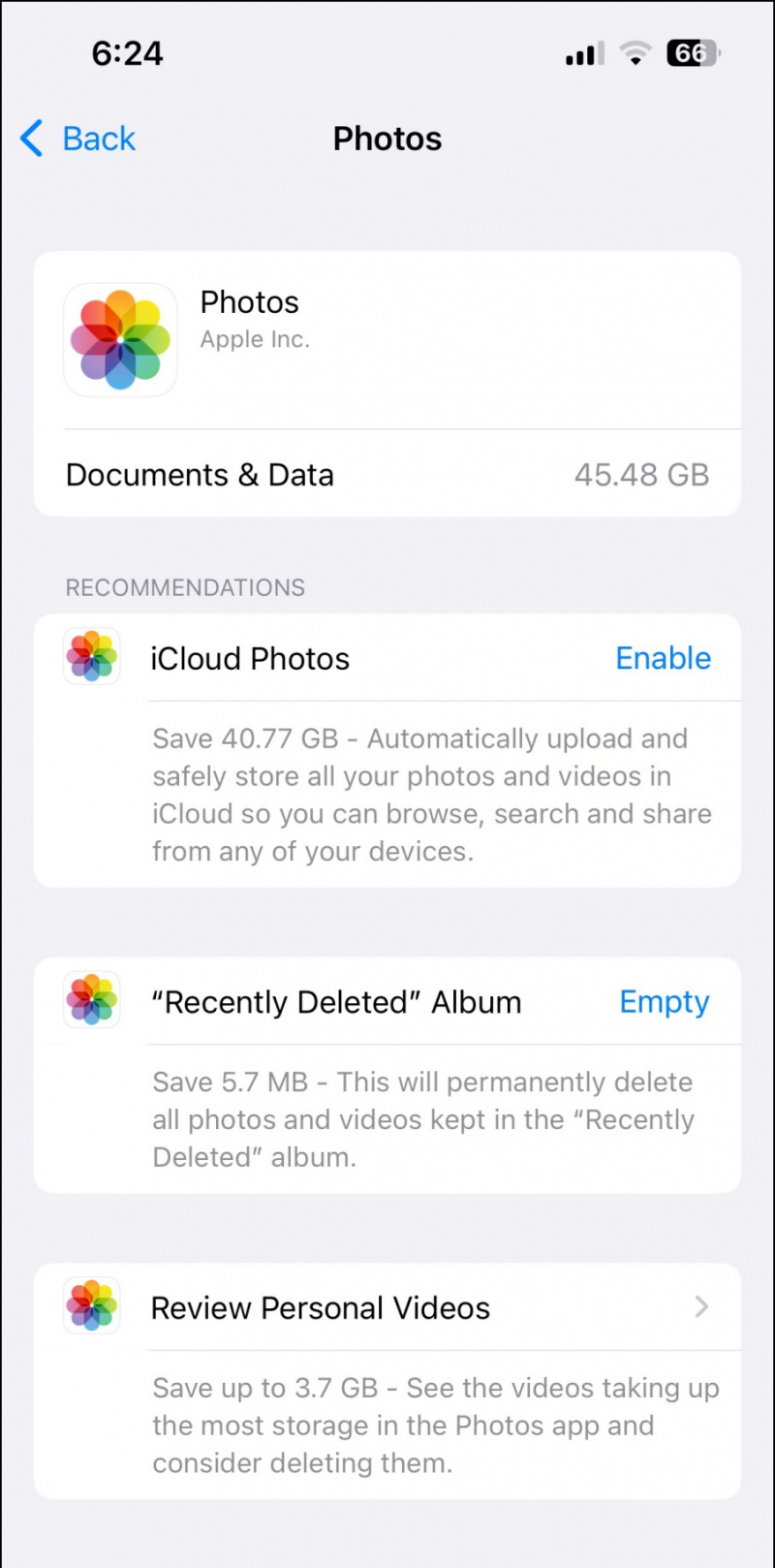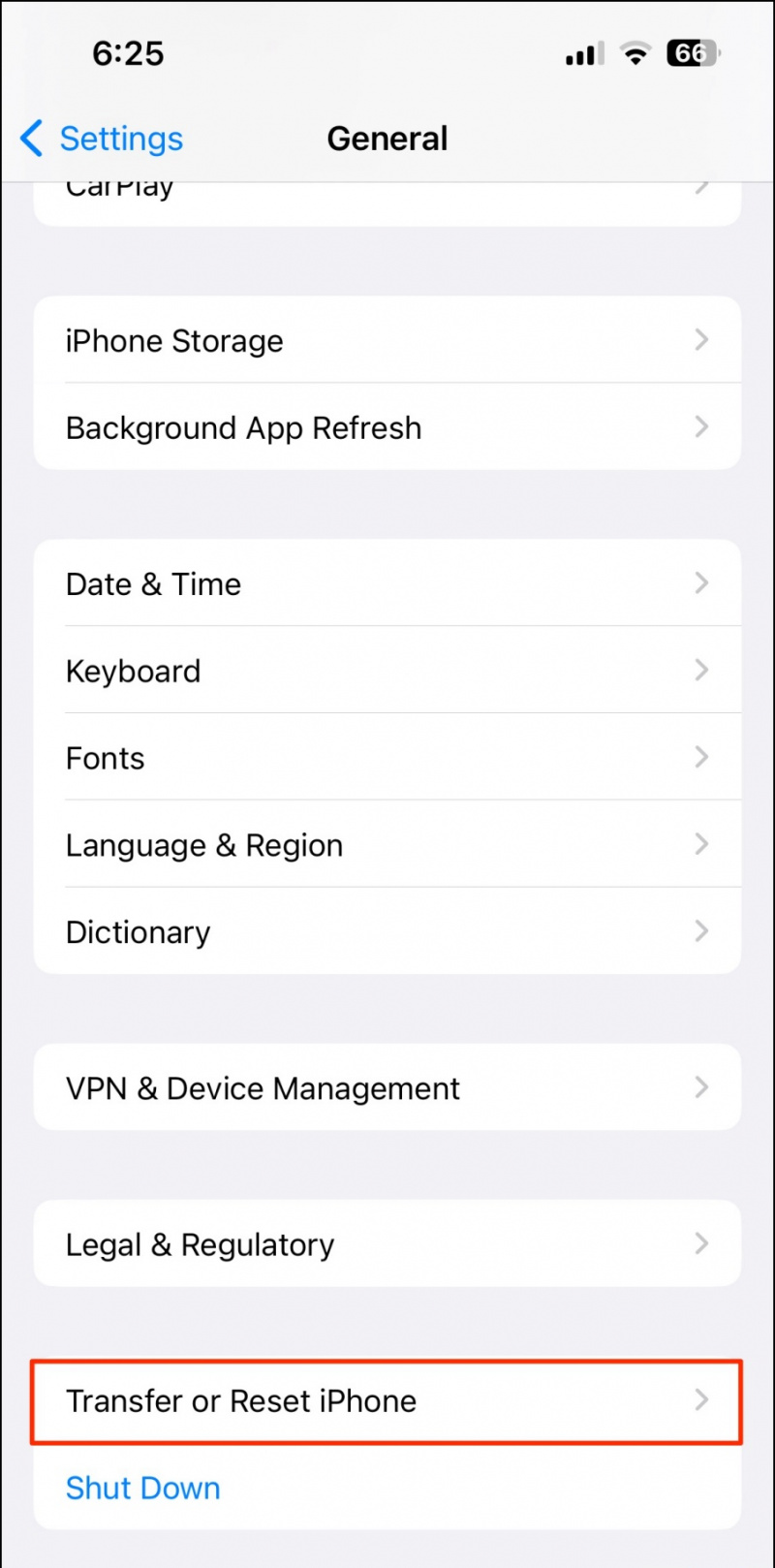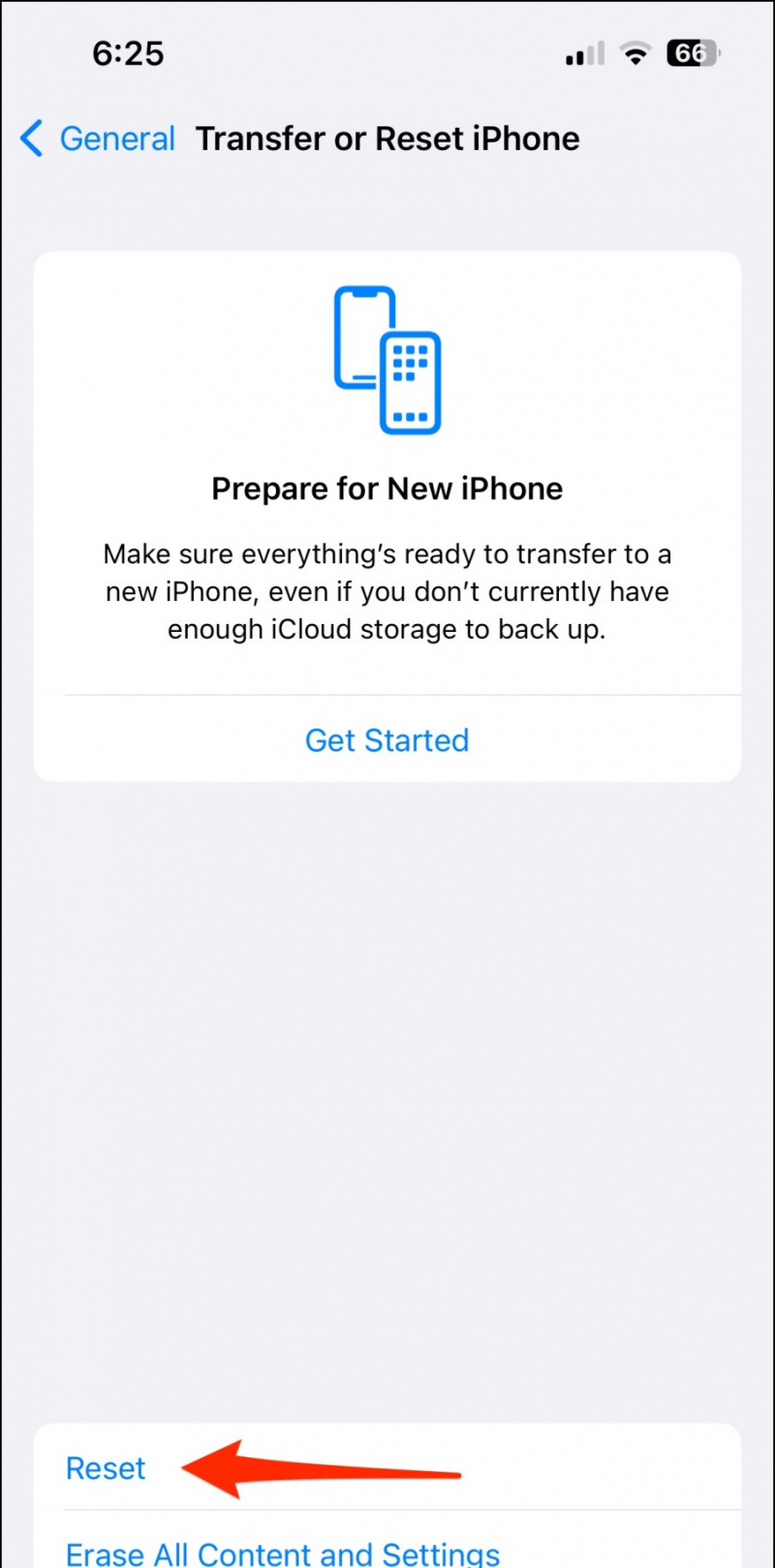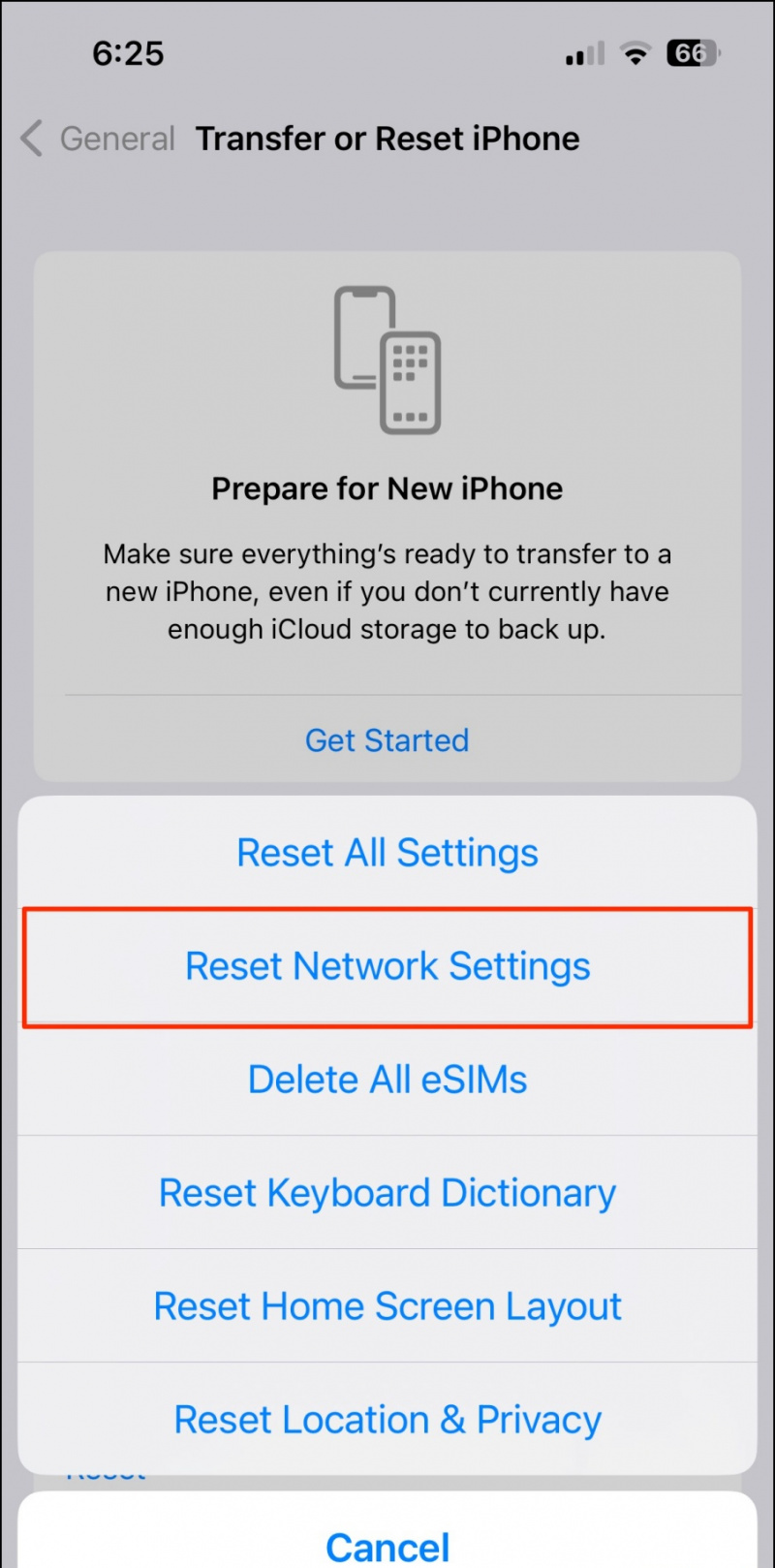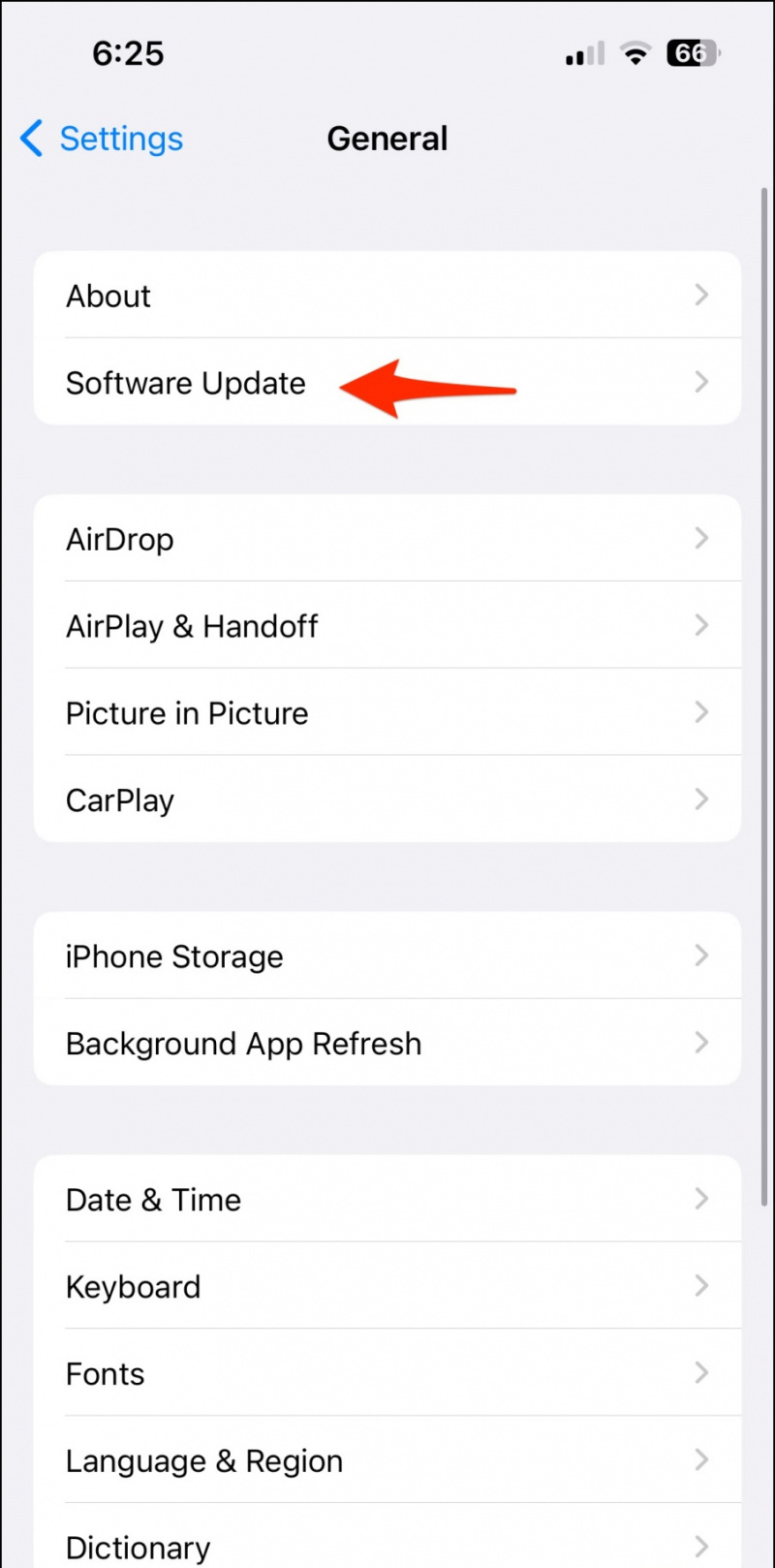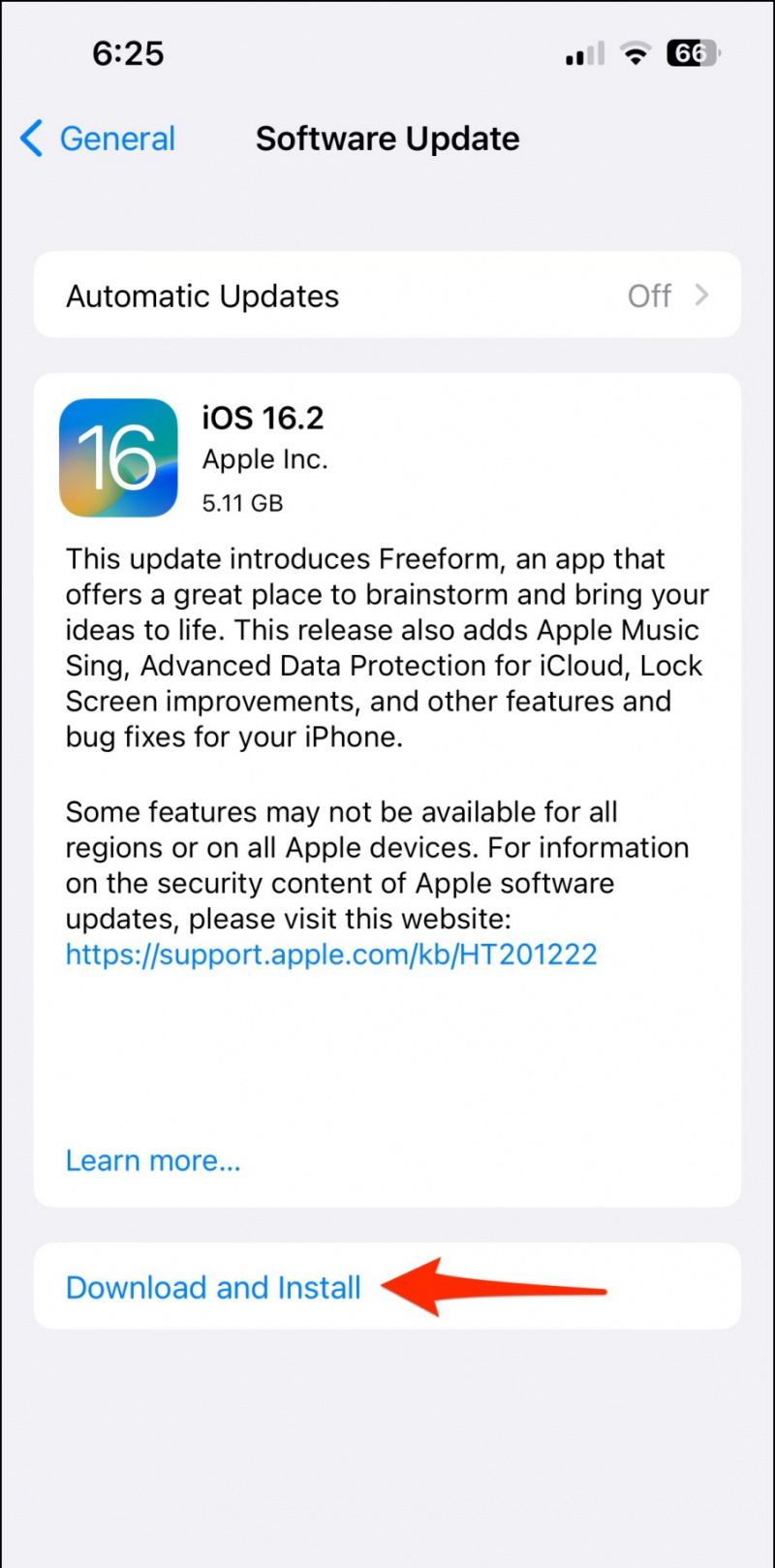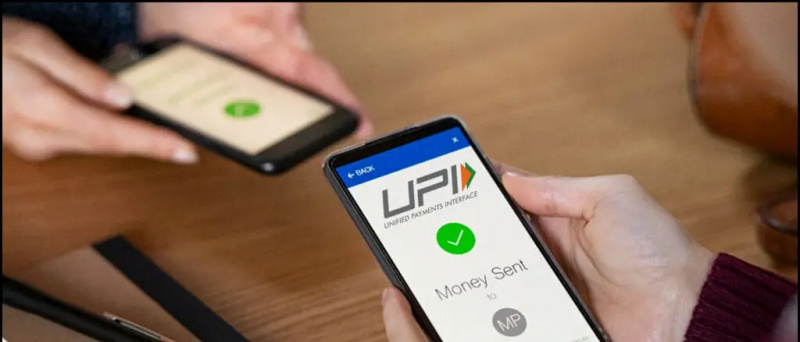AirDrop vă permite partajați fișiere fără fir de la tine iPhone pe alte dispozitive Apple și invers. Cu toate acestea, nu este perfect și este posibil să întâmpinați adesea probleme de transfer eșuat, mai ales când trimiteți fișiere mari sau multiple către un alt iPhone, iPad sau Mac. Prin urmare, în acest articol, să ne uităm rapid la cum să remediați eșecul de transfer AirDrop pe un iPhone sau iPad.

Cuprins
Indiferent dacă transferul dvs. AirDrop nu a reușit să salveze un articol, a refuzat să trimită sau să primească fișierul sau a refuzat singur conexiunea, nu vă faceți griji. Iată soluții rapide pentru a remedia problemele de eșec al transferului AirDrop pe un iPhone și iPad.
Metoda 1 - Păstrați ecranul iPhone treaz în timpul transferului AirDrop
Pentru început, AirDrop folosește WiFi și Bluetooth pentru a stabili o conexiune între iPhone și Mac sau orice alt dispozitiv Apple. In timp ce trimiterea de fișiere mari , iPhone-ul dvs. poate intra în stare de adormire, determinând eșuarea sau oprirea transferului la jumătate. Pentru a preveni această problemă, trebuie să vă asigurați că telefonul este activ în timpul transferului, după cum urmează.
1. Deschis Setări pe iPhone-ul tău.
Două. Apăsați pe Afișaj și luminozitate .